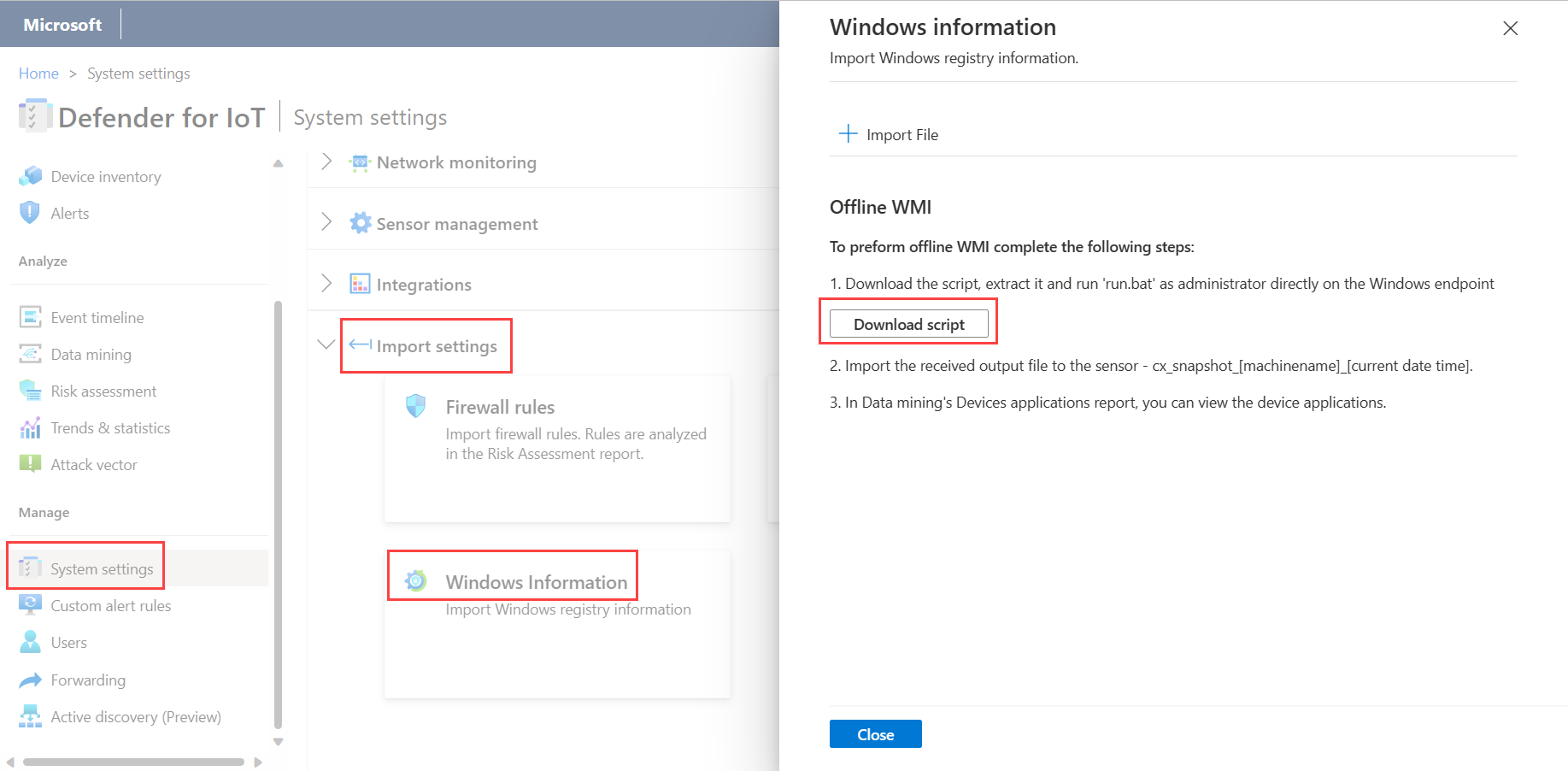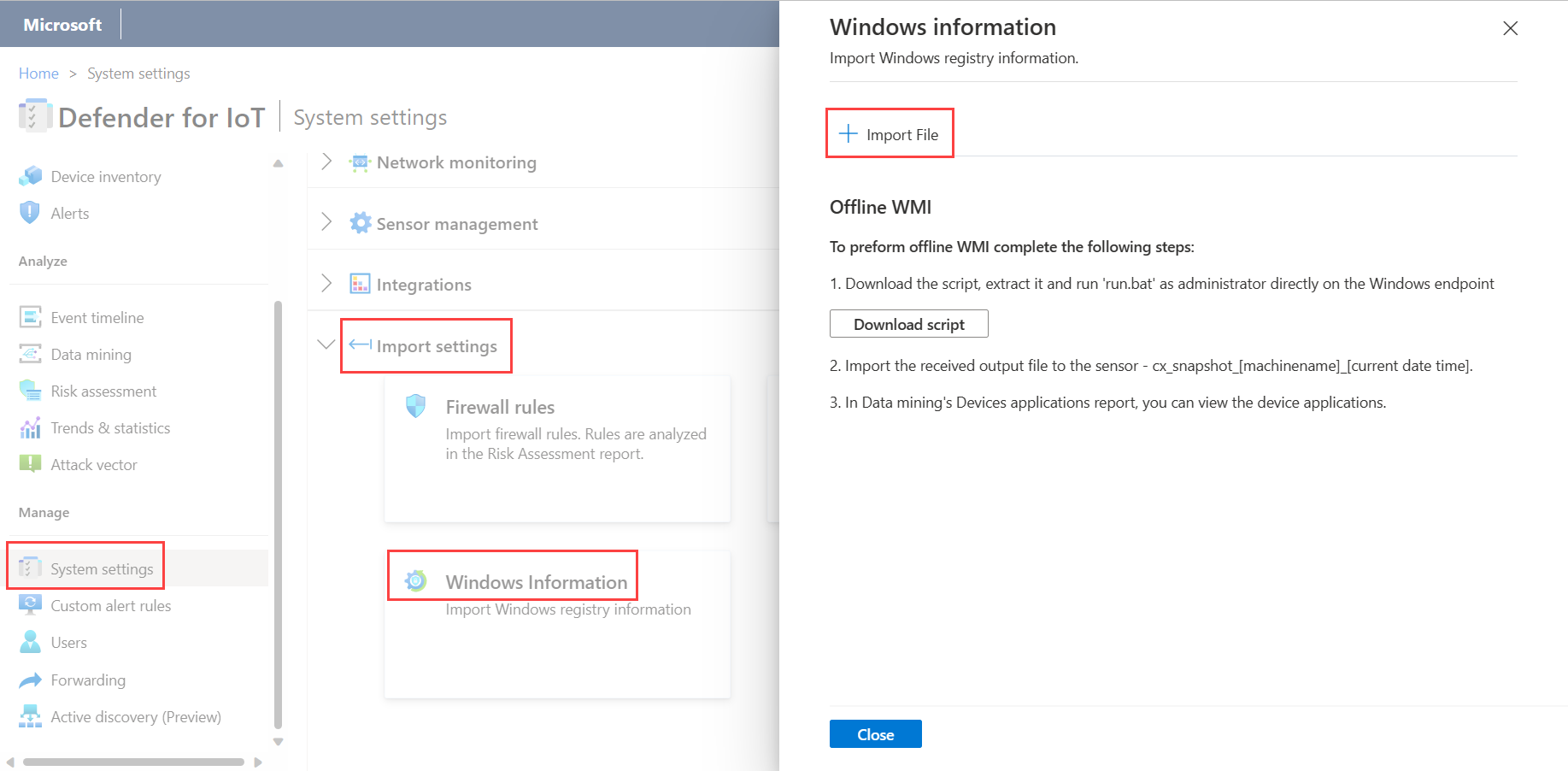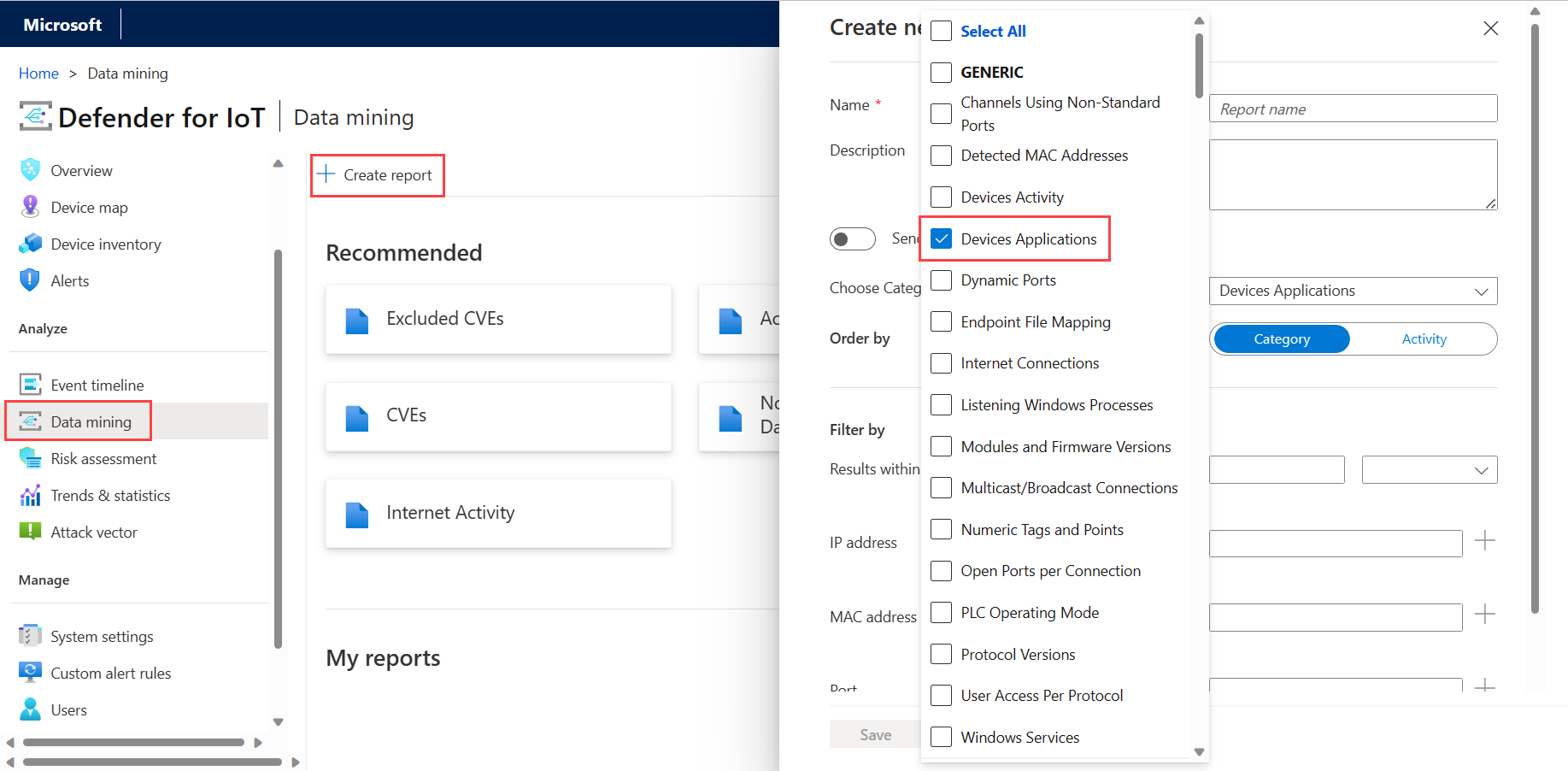로컬 스크립트로 Windows 워크스테이션과 서버 데이터 보강(공개 미리 보기)
참고 항목
이 기능은 미리 보기 상태입니다. Azure Preview 추가 약관에는 베타, 미리 보기 또는 아직 일반 공급으로 릴리스되지 않은 Azure 기능에 적용되는 기타 법률 용어가 포함되어 있습니다.
네트워크에서 OT 디바이스를 검색하는 것 외에도 Defender for IoT를 사용하여 Microsoft Windows 워크스테이션 및 서버를 검색하고 이미 검색된 디바이스에 대한 워크스테이션 및 서버 데이터를 보강합니다. 검색된 다른 디바이스와 마찬가지로 검색된 Windows 워크스테이션 및 서버는 디바이스 인벤토리에 표시됩니다. 센서의 디바이스 인벤토리 페이지에는 설치된 Windows 운영 체제 및 애플리케이션, 패치 수준 데이터, 열린 포트 등에 대한 데이터를 포함하여 Windows 디바이스에 대한 보강된 데이터가 표시됩니다.
이 문서에서는 Defender for IoT Windows 기반 WMI 도구를 사용하여 워크스테이션, 서버 등과 같은 Windows 디바이스에서 확장된 정보를 가져오는 방법을 설명합니다. Windows 디바이스에서 WMI 스크립트를 실행하여 확장 정보를 가져와 디바이스 인벤토리 및 보안 범위를 높입니다. 예약된 WMI 검사를 사용하여 이 데이터를 가져올 수도 있지만 WMI 연결이 불가능한 경우 폭포 및 단방향 요소가 있는 규제된 네트워크에 대해 로컬로 스크립트를 실행할 수 있습니다.
이 문서에 설명된 스크립트는 검색된 각 디바이스에 대한 다음 세부 정보를 반환합니다.
- IP 주소
- MAC 주소
- 운영 체제
- 서비스 팩
- 설치된 프로그램
- 마지막 기술 자료 업데이트
OT 네트워크 센서가 디바이스를 이미 검색한 경우 이 문서에 설명된 스크립트를 실행하면 디바이스의 정보 및 보강 데이터가 검색됩니다.
필수 조건
이 문서의 절차를 수행하기 전에 다음 사항을 먼저 수행해야 합니다.
OT 네트워크 센서에 관리 사용자로 액세스합니다. 자세한 내용은 Defender for IoT를 사용한 OT 모니터링을 위한 온-프레미스 사용자 및 역할을 참조하세요.
스크립트를 실행하려는 모든 디바이스에 대한 관리자 권한
지원되는 운영 체제
이 문서에서 설명하는 스크립트는 다음 Windows 운영 체제에서 지원됩니다.
- Windows XP
- Windows 7
- Windows 10
- Windows 11
- Windows Server 2003/2008/2012/2016/2019/2022
스크립트를 다운로드하고 실행합니다.
이 절차는 Defender for IoT에서 모니터링하려는 Windows 워크스테이션 및 서버에서 스크립트를 배포하고 실행하는 방법을 설명합니다.
스크립트는 강화된 Windows 데이터를 검색하며 설치된 프로그램이 아닌 유틸리티로 실행됩니다. 스크립트를 실행해도 엔드포인트에 영향을 주지 않습니다. 표준 자동화 배포 방법 및 도구를 사용하여 스크립트를 한 번 배포하거나 지속적인 자동화를 사용하여 배포할 수 있습니다.
OT 센서 콘솔에 로그인하여 시스템 설정>가져오기 설정>Windows 정보를 선택합니다.
스키마 다운로드를 선택합니다. 브라우저에서 파일을 유지할지 묻는 메시지가 표시될 수 있습니다. 유지 또는 유사한 옵션을 선택합니다.
파일을 로컬 드라이브에 복사하고 압축을 풉 다음 파일이 나타납니다.
Extract_system_info.bat
Extract_system_info.bat파일을 실행합니다.화면에 오류를 표시할지 여부를 묻는 메시지가 표시됩니다. 직접 선택하세요.
스크립트를 실행하여 레지스트리를 검색하면 레지스트리 정보가 포함된 출력 파일이 나타납니다. 파일 이름은 다음 구문을 [current date time]_system_info_extractor사용하여 스냅샷의 현재 날짜 및 시간을 나타냅니다.
스크립트에 의해 생성된 파일:
- 삭제할 때까지 로컬 드라이브에 남아 있습니다.
- 같은 날 스크립트를 다시 실행하면 덮어씁니다.
- 스크립트를 실행하는 동안 오류가 발생하지 않은 경우 비어 있는 errorOutput 파일을 포함합니다.
디바이스 세부 정보 가져오기
앞서 설명한 대로 스크립트를 실행한 후 생성된 데이터를 센서로 가져와서 디바이스 인벤토리에서 디바이스 세부 정보를 봅니다.
디바이스 세부 정보를 센서로 가져오려면:
표준의 자동화된 방법 및 도구를 사용하여 생성된 파일을 각 Windows 엔드포인트에서 OT 센서에서 액세스할 수 있는 위치로 이동합니다.
파일 이름을 업데이트하거나 파일을 서로 분리하지 마세요.
OT 센서 콘솔에 로그인하여 시스템 설정>가져오기 설정>Windows 정보를 선택합니다.
파일 가져오기를 선택한 다음 관련 파일을 선택합니다.
디바이스 애플리케이션 보고서 보기
스크립트를 다운로드하고 실행한 다음 생성된 데이터를 센서로 가져온 후 사용자 지정 데이터 마이닝 보고서를 사용하여 디바이스 애플리케이션을 볼 수 있습니다.
디바이스 애플리케이션을 보려면 다음을 수행합니다.
OT 센서 콘솔에 로그인하고 데이터 마이닝을 선택합니다.
+ 보고서 만들기를 선택하여 사용자 지정 보고서를 만듭니다. 범주 선택 필드에서 디바이스 애플리케이션을 선택합니다. 예시:
디바이스 애플리케이션 보고서가 내 보고서 영역에 표시됩니다.
다음 단계
자세한 내용은 로컬 스크립트를 사용하여 Windows 워크스테이션 및 서버 검색 및 검색된 OT 디바이스에 대한 추가 데이터 가져오기를 참조하세요.